Ох вже ці айфони! Начебто і користуватися ними просто і додатків повно в AppStore, але як тільки справа ходить до закачування музики або установки своїх рингтонів, ми не знаємо що робити і що куди пхати. І справа тут не в тому що люди якісь дурні, просто Apple знову за своїм все обіграла і ми повинні «навчитися жити» за її правилами. У цьому уроці я наочно покажу як створити рингтон для iPhone. ну і в кінці статті ми його встановимо.
Суть процесу зі створення рінгтона зводиться до вибору улюбленої композиції, вирізання необхідного шматка пісні і конвертації цього шматка в формат m4r. Файли саме такого формату використовуються iPhone в якості рингтонів.
Ну і як у нас уже заведено, я пропоную на ваш вибір кілька варіантів по створенню рингтонів. Сьогодні ми розглянемо три найбільш ймовірні шляхи вирішення завдання:
1 iTunes
2 ON-LINE сервіс mp3cut.ru
3 iOS додатки
Створюємо рингтон для iPhone за допомогою iTunes
Так, по правді кажучи, не всім подобається iTunes, а ще менша кількість користувачів його освоїло. Але без нього нікуди, і перший спосіб створення рінгтона для iPhone буде саме з його допомогою.
Даний спосіб хороший тим, що нам не потрібно доступ до інтернету. А це значить що ніякого додаткового ПЗ завантажувати не потрібно. Маленька застереження: на вашому комп'ютері вже повинен бути mp3 файл з музикою для потенційного рингтон і повинна бути встановлена програма iTunes. Більше нічого не потрібно.
КРОК 2 Вибираємо вподобаний уривок - Прослухайте пісню і визначитеся з тимчасовим відрізком для рингтон. Тут одне ВАЖЛИВЕ умова - вам треба обмежитися 40-ка секундами. Краще вибрати відрізок трохи менше 40 сек, так як довгі рінгтони ви просто не зможете перенести на iPhone. Запам'ятайте на який секунді починається і закінчується необхідний уривок.
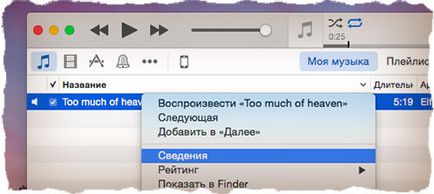
КРОК 3 Вказуємо початок і кінець рінгтона - Клацніть правою кнопкою миші по назві треку і виберіть Деталі з контекстного меню. Клацніть по вкладці Параметри. впишіть час початку і кінця рингтон у відповідні пункти «початок» і «стоп», а ТІЛЬКИ ПІСЛЯ поставте галочки навпроти кожного з цих пунктів. Підтверджуємо ОК.
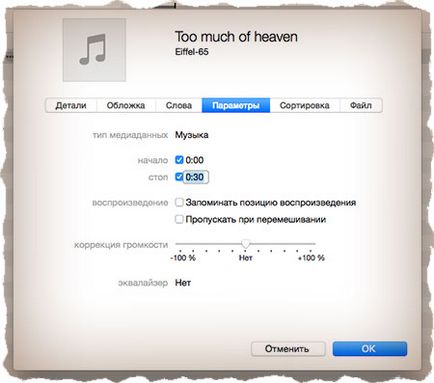
КРОК 4 Створюємо AAC версію рінгтона - тепер натискаємо правою кнопкою миші по нашій мелодії і з контекстного меню вибираємо «Створити версію в форматі ACC«. У медіатеці iTunes з'явиться урізана до 30 секунд ACC версія рингтон.
КРОК 5 Копіюємо файл і видаляємо його з медіатеки - перетяните AAC версію рінгтона з iTunes на робочий стіл. Клацніть правою кнопкою по AAC версії в медіатеці iTunes і виберіть Видалити. Підтвердіть видалення у вікні.
КРОК 6 Міняємо розширення - переходите до скопійованого файлу, клікайте по його імені і міняйте розширення з m4a на m4r. Підтвердіть зміна розширення у вікні. Якщо ви використовуєте Windows і не бачите розширення файлу, зніміть галочку з пункту «Приховувати розширення для зареєстрованих типів файлів» в Панелі Управління> Оформлення та Персоналізація> Властивості папки> Вкладка Вид. Ну от і все! Ми тільки що створили рінгтон для iPhone! Вітаю! Якщо ви хочете відразу залити його на свій пристрій, перейдіть до кроку 7.
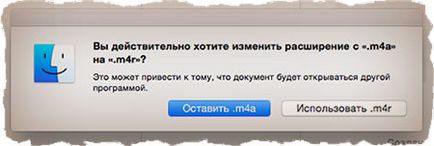
КРОК 7 Установка рингтон на iPhone - клікніть два рази по файлу рингтон m4r на desktop, відкриється iTunes і рингтон відобразиться в медіатеці Звуки. Тепер просто перетягніть рингтон на свій пристрій. Це все!
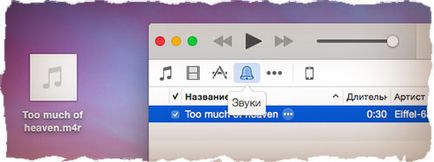
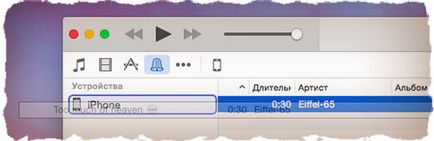
Тепер рингтон можна вибрати з меню Звуки в Настройках iPhone.
Як створити рингтон для iPhone on-line?
А тепер розглянемо самий, на мій погляд, простий спосіб створення рингтонів для iPhone. Це онлайн комбайн під назвою mp3cut.ru. Тут все настільки просто, що і писати особливо нема про що. Ну добре-добре, ось вам короткий покроковий план що, куди і навіщо.
КРОК 1 Заходимо на сайт mp3cut.ru - Натискаємо велику синю кнопку Відкрити файл. Вибираємо mp3 файл.
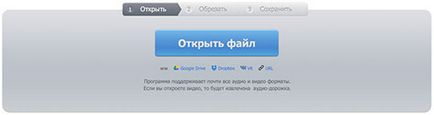
КРОК 2 Вказуємо початок і кінець рінгтона - Переміщуючи повзунки, вибираємо необхідний уривок композиції.
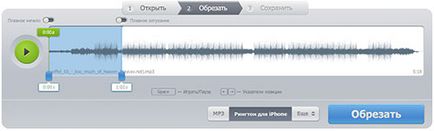
КРОК 3 Конвертуємо і викачуємо рингтон - Натискаємо кнопку Рінгтон для iPhone. а потім Обрізати. Програма виріже і конвертує ваш рінгтон. На наступній сторінці натискаємо Завантажити.
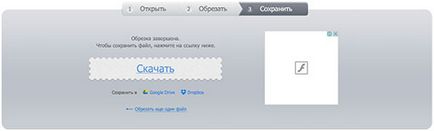
Якщо ти забув як закачувати рінгтони на iPhone. дивись КРОК 7 попереднього розділу.
iOS додатки для створення рингтонів
КРОК 1 Запускаємо iTunes і підключаємо iPhone.
КРОК 2 В iTunes натискаємо за своїм устроєм, а потім вибираємо вкладку Програми.
КРОК 3 Прокручуємо вниз до «Загальні файли» і вибираємо додаток, яким користувалися для створення рінгтона.
КРОК 4 У правій частині вікна вибираємо рінгтони і натискаємо «Зберегти в ...». Збережіть рінгтони на робочий стіл або в іншу папку.
КРОК 5 Тепер у вас на комп'ютері з'явилися рінгтони у форматі m4r. Що з ними робити написано як вище так і нижче. Новомосковський уважно!
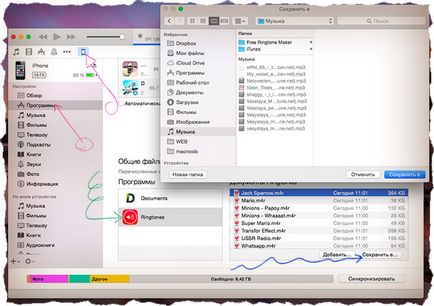
Як встановити рингтон на iPhone
Як би ви не створювали свій рінгтон, у вас на комп'ютері повинен з'явитися файл з розширенням m4r. Зараз ви, напевно, запитаєте «І що з ним тепер робити? ». Все дуже просто. Для того щоб встановити рингтон на iPhone виконайте два наступні кроки:
КРОК 1 В Finder / Провіднику два рази клікніть по файлу (m4r). Відкриється програма iTunes і в медіатеку Звуки з'явиться ваш рінгтон.
КРОК 2 Тепер просто перетягніть цей рингтон на ваш пристрій.
КРОК 3 На iPhone заходимо в меню Налаштування> Звуки> Рінгтон і вибираємо новенький рингтон (він буде в самому верху списку).
Ну що важко було? Я думаю ні! Освоївши цей урок, ви станете гуру в виробництві рингтонів і зможете поставити будь-яку пісню на дзвінок iPhone. Тепер головне не переборщити з шансоном. Пожалійте вуха як мінімум своїх близьких.
Хелп! Все зробила, як описано в способі # 2. обрізала, скачала, зберегла. Все в форматі м4r. Далі кликаю два рази по файлу. відкривається додаток Groove, Музика грає і нічого більше з нею зробити не можна. У Айтюнс не переноситься. Що я роблю не так?
Спробувала перший спосіб-картинка з параметрами неактивна, початок-кінець відтворення не змінюється, хоча і заливається синім кольором при виділенні.